Διαφήμιση
 Ο χώρος αποθήκευσης είναι ένα από τα μεγαλύτερα προβλήματα για τους χρήστες φορητών υπολογιστών. Μπορείτε να εξαντλήσετε αυτά τα byte καθόλου χρόνο, ειδικά αν γεμίσετε το φορητό υπολογιστή σας με πολυμέσα αρχεία όπως μουσική και ταινίες - οι τύποι αρχείων που διατηρείτε και διαχειρίζεστε χρησιμοποιώντας έναν διαχειριστή πολυμέσων σαν iTunes.
Ο χώρος αποθήκευσης είναι ένα από τα μεγαλύτερα προβλήματα για τους χρήστες φορητών υπολογιστών. Μπορείτε να εξαντλήσετε αυτά τα byte καθόλου χρόνο, ειδικά αν γεμίσετε το φορητό υπολογιστή σας με πολυμέσα αρχεία όπως μουσική και ταινίες - οι τύποι αρχείων που διατηρείτε και διαχειρίζεστε χρησιμοποιώντας έναν διαχειριστή πολυμέσων σαν iTunes.
Μια γρήγορη ματιά στα μεγέθη φακέλων στο σκληρό δίσκο του MacBook δείχνει ότι ο φάκελος iTunes καταλαμβάνει μια μεγάλη περιοχή σε αυτόν τον σχεδόν πλήρη χώρο αποθήκευσης. Για να ανακτήσω λίγο χώρο για να αναπνέω, αποφάσισα να μετακινήσω τις συλλογές μου σε μια εξωτερική μονάδα δίσκου.
Εάν το πρόβλημα είναι να μετακινήσετε τα πάντα μέσα στον φάκελο iTunes στην εξωτερική μονάδα δίσκου, μια απλή περικοπή και επικόλληση θα το λύσει. Το κόλπο όμως είναι να διατηρήσουμε τα πάντα ανέπαφα. Κανείς δεν θέλει να ξαναγεμίσει εκατοντάδες (ή χιλιάδες) πληροφορίες τραγουδιού, να εκχωρήσει εκ νέου όλες τις βαθμολογίες, Επικολλήστε ξανά όλους τους στίχους και κυνηγήστε ξανά το εξώφυλλο
Κάντε το με το iTunes Way
Αφού ρωτούσα και περιήγησα στο διαδίκτυο, βρήκα αρκετούς τρόπους για να επιτύχω αυτόν τον στόχο. από τον ευκολότερο - σχεδόν αυτόματο - έως τον περίπλοκο τρόπο σύνταξης σεναρίων. Στο τέλος, διάλεξα τον ευκολότερο και πιο προφανή τρόπο: τον τρόπο iTunes. Εκτός από την απλότητα, ο λόγος που το επέλεξα είναι επειδή ισχύει τόσο για Windows όσο και για Mac.
Η ακόλουθη διαδικασία πραγματοποιήθηκε χρησιμοποιώντας την έκδοση Mac του iTunes, αλλά τα βήματα είναι παρόμοια στην έκδοση των Windows.
- Για να μετακινήσετε τις συλλογές σας σε άλλη τοποθεσία, ανοίξτε το iTunes «Προτιμήσεις». Χρησιμοποιήστε το μενού "Επεξεργασία - Προτιμήσεις"(Windows) ή"iTunes - Προτιμήσεις" (Μακ). Μπορείτε επίσης να χρησιμοποιήσετε το συνδυασμό πλήκτρων συντόμευσης: "Ctrl + Comma" (Windows) ή "Command + Comma" (Mac).
- Μεταβείτε στο "Προχωρημένος"Και κάντε κλικ στο"ΑλλαγήΚουμπί "για"Τοποθεσία φακέλου iTunes Media“. Ενώ βρίσκεστε σε αυτό, ελέγξτε το "Διατηρήστε τον φάκελο iTunes Media οργανωμένο" και "Αντιγράψτε αρχεία στο φάκελο iTunes Media κατά την προσθήκη στη βιβλιοθήκηΚουτιά.
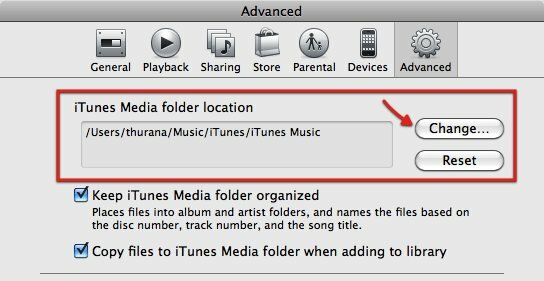
- Περιηγηθείτε στη νέα τοποθεσία όπου θέλετε να βάλετε τη συλλογή σας. Δημιουργήστε έναν νέο φάκελο εάν πρέπει.
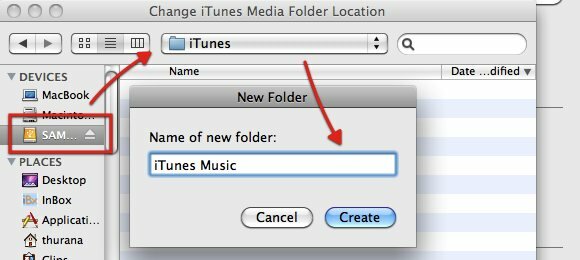
- Αφού κάνετε κλικ στο "Δημιουργώ", Το iTunes θα ενημερώσει τη βιβλιοθήκη.
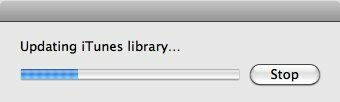
- Τώρα έχετε εκχωρήσει μια νέα τοποθεσία για να αποθηκεύσετε τη συλλογή σας, αλλά τα αρχεία πολυμέσων εξακολουθούν να βρίσκονται στην παλιά τοποθεσία. Για να τις μετακινήσετε στη νέα τοποθεσία, πρέπει να τις ενοποιήσετε. Παω σε "Αρχείο - Βιβλιοθήκη - Οργάνωση βιβλιοθήκηςΜενού (παρόμοιο σε Windows και Mac).

- Ελεγξε το "Ενοποίηση αρχείων"Πλαίσιο και κάντε κλικ στο"Εντάξει“. Εάν έχετε οργανώσει τα αρχεία σας στο φάκελο iTunes Music στο παρελθόν, το δεύτερο πλαίσιο θα είναι γκρι.
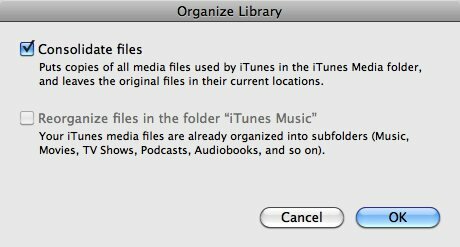
- Στη συνέχεια θα ξεκινήσει το παιχνίδι αναμονής - το iTunes θα αντιγράψει όλα τα αρχεία μέσα στο φάκελο iTunes Music στη νέα θέση. Η διαδικασία μπορεί να διαρκέσει λίγο ανάλογα με το πόσο μεγάλη είναι η συλλογή σας.
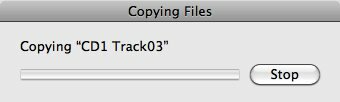
- Τώρα που η συλλογή σας αποθηκεύεται με ασφάλεια στον εξωτερικό σκληρό δίσκο (ή σε άλλη τοποθεσία που εσείς επέλεξε), μπορείτε να διαγράψετε (μερικά από τα) αρχεία στην παλιά θέση για να ελευθερώσετε λίγο χώρο στο σκληρό σας οδηγώ. Μπορείτε να διατηρήσετε τα αγαπημένα σας τραγούδια / ταινίες, ώστε να μπορείτε να τα αναπαράγετε ακόμα και χωρίς την εξωτερική μονάδα δίσκου.
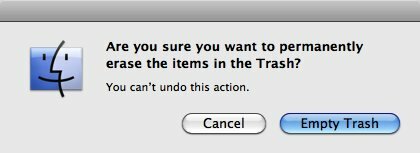
Ένα άλλο σημείο που πρέπει να θυμάστε: Παρόλο που τα αρχεία πολυμέσων βρίσκονται στην εξωτερική μονάδα δίσκου, το iTunes αποθηκεύει τις πληροφορίες σχετικά με αυτά στο αρχείο βιβλιοθήκης iTunes στον τοπικό σκληρό δίσκο. Έτσι μην διαγράψετε το αρχείο βιβλιοθήκης iTunes.
Τι θα συμβεί τώρα;
Με μεγαλύτερο κενό χώρο στον εσωτερικό σκληρό δίσκο του φορητού σας υπολογιστή, είστε πεπεισμένοι ότι η απομάκρυνση της συλλογής πολυμέσων σας ήταν καλή ιδέα. Αλλά συνειδητοποιείτε επίσης ότι η μεταφορά ενός εξωτερικού σκληρού δίσκου παντού είναι λίγο πρακτική. Το ερώτημα είναι, τι θα συμβεί εάν ανοίξετε το iTunes στον φορητό υπολογιστή σας ενώ η εξωτερική μονάδα είναι αποσυνδεδεμένη;
Θα λαμβάνετε αυτό το μήνυμα σφάλματος κάθε φορά που θέλετε να αναπαράγετε ένα αρχείο που δεν υπάρχει στον τοπικό σκληρό δίσκο. Στη συνέχεια θα εμφανιστεί ένα θαυμαστικό δίπλα στο αντικείμενο.

Εάν εξακολουθείτε να διατηρείτε τα στοιχεία που θέλετε να παίξετε μέσα στην τοπική μονάδα δίσκου, κάντε κλικ στο "ΕγκατάστασηΠεριηγηθείτε στην τοποθεσία και μπορείτε να τις παίξετε χωρίς κανένα πρόβλημα. Εάν όχι, κάντε κλικ στο "Ματαίωση“. Δεν χρειάζεται να κάνετε τίποτα, επειδή αυτό το ζήτημα θα επιλυθεί αυτόματα την επόμενη φορά που θα συνδέσετε το σκληρό δίσκο. Εάν προσθέσετε νέα μουσική ή ταινίες κατά τη διάρκεια της περιόδου αποσύνδεσης, μπορείτε πάντα να ενοποιήσετε αυτά τα αρχεία στον εξωτερικό χώρο αποθήκευσης αργότερα.
Μια άλλη πιθανή διαδρομή που πρέπει να ακολουθήσετε είναι να δημιουργήσετε μια άλλη βιβλιοθήκη iTunes για τα τοπικά αρχεία πολυμέσων. Μπορείτε να το κάνετε κρατώντας πατημένο το "ΑλτΚουμπί όταν ανοίγετε το iTunes, θα έχετε την επιλογή να δημιουργήσετε μια νέα βιβλιοθήκη.
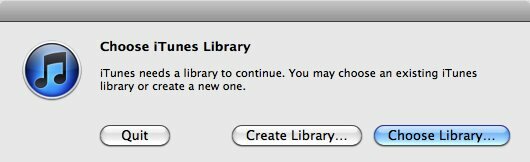
- Δώστε ένα συγκεκριμένο όνομα στη βιβλιοθήκη, ώστε να μπορείτε εύκολα να διακρίνετε τη διαφορά μεταξύ εκείνου που δείχνει τα τοπικά αρχεία και εκείνου που δείχνει τα αρχεία που είναι αποθηκευμένα στην εξωτερική μονάδα δίσκου.
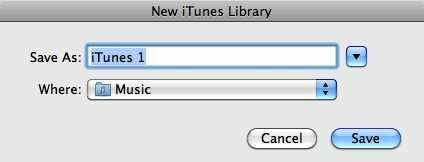
- Πάτημα "Αλτ"Ανοίγοντας το iTunes θα σας επιτρέψει επίσης να κάνετε εναλλαγή μεταξύ βιβλιοθηκών iTunes εύκολα.
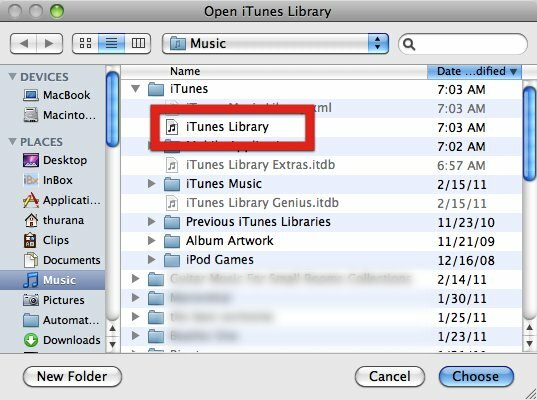
Εάν έχετε μια διαφορετική λύση που λειτουργεί καλύτερα για εσάς, μοιραστείτε τις χρησιμοποιώντας τα παρακάτω σχόλια!
Ινδονησιακός συγγραφέας, αυτοανακηρυγμένος μουσικός και αρχιτέκτονας μερικής απασχόλησης. που θέλει να κάνει έναν κόσμο καλύτερο μέρος μία ανάρτηση κάθε φορά μέσω του blog του SuperSubConscious.


